

|
Stud.IP Dokumentation
|
< Stundenplan | Übersicht | RSS-Feeds > Einstellungen für systeminterne NachrichtenHier können Sie eigene Einstellungen für die Stud.IP-internen Nachrichten vornehmen. Systeminterne Kurznachrichten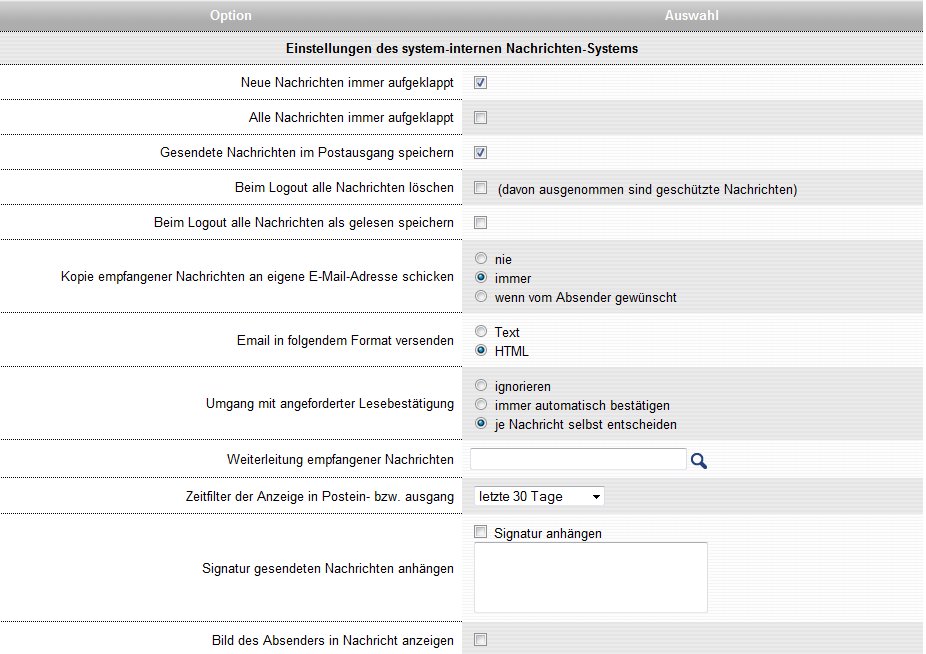
Stud.IP Messenger Der Messenger ist ein kleines Fenster, welches außerhalb des eigentlichen Stud.IP-Browserfensters geöffnet wird. Es hält sich normalerweise vornehm im Hintergrund (zu sehen nur auf der Taskleiste am unteren Bildschrimrand). Wenn Sie eine Nachricht erhalten, meldet sich der Messenger im Vordergrund und macht Sie auf die neue Nachricht aufmerksam. Zudem haben Sie die Möglichkeit, eine "Buddy-Liste" anzulegen. Buddys sind Kommilitonen oder Kollegen, mit denen Sie des öfteren Kontakt pflegen. Buddys werden direkt im Messenger Fenster angezeigt, wenn sie im System unterwegs sind. Natürlich können Sie den Messenger an Ihre Bedürfnisse anpassen:
Sie haben die Wahl zwischen 5, 10 und 15 Minuten "Karenzzeit" für andere NutzerInnen.
Wenn die Suche erfolgreich war, können Sie nun aus einer Liste den gewünschten Teilnehmer auswählen und zu Ihrer Buddy-Liste hinzufügen. Drücken Sie hierzu die Schaltfläche "Diesen Benutzer hinzufügen" . BuddysIhre persönliche "Freundesliste". Anfangs ist diese Liste noch leer, aber wenn Sie Buddys gewählt haben, sehen Sie neben deren Namen eine Farbtafel:  Sie können hier Ihren Buddys Farben zuweisen, damit Sie sie schneller identifizieren können, oder auch einzelne Buddys aus der Liste löschen. Dazu klicken sie auf die jeweilige Mülltonne Drücken Sie zum Speichern der Einstellungen auf 
| ||
| |||